Verwalten Ihres Onshape-Student-Abos
![]()
![]()
![]()
Student-Abos sind für Schülerinnen, Schüler, Studentinnen und Studenten an anerkannten Bildungseinrichtungen gedacht, die einen Abschluss oder ein Diplom erreichen möchten. Dieses Abonnement darf nur für den Präsenzunterricht, von Schulclubs, für Projekte oder Arbeitsgemeinschaften im Rahmen der Schulausbildung oder des Studiums und für die wissenschaftliche Forschung verwendet werden. Dieses Abonnement darf nicht zu behördlichen, kommerziellen oder anderen organisatorischen Zwecken verwendet werden.
Das Student-Abo bietet die gleiche Arbeitsumgebung wie das Standard-Abo, und wird automatisch nach einem Jahr verlängert, solange der Benutzer nach den obigen Kriterien zur Verwendung berechtigt ist. Wenn der Benutzer keine Berechtigung mehr hat, muss ein Downgrade zum Free-Abo gemacht werden.
Das Kontomenü befindet sich in oben rechts in der Benutzeroberfläche. Das Symbol für das Kontomenü kann z. B. so aussehen ![]() und rechts daneben steht Ihr Benutzername. Von diesem Menü aus können Sie auf Folgendes zugreifen:
und rechts daneben steht Ihr Benutzername. Von diesem Menü aus können Sie auf Folgendes zugreifen:
- Mein Konto: Hier können Sie Ihr Onshape-Konto verwalten, Voreinstellungen, Einstellungen für Benachrichtigungen, die Sicherheit und weitere Anpassungen vornehmen. Detaillierte Informationen finden Sie unter Meine Kontoeinstellungen.
- Company-/Classroom-/Enterprise-EinstellungenCompany-/Classroom-/Enterprise-Einstellungen: Hier finden Sie die Kontoeinstellungen für Ihre Company, Ihren Classroom oder Ihr Enterprise. Weitere Informationen finden Sie unter Company-/Classroom-/Enterprise-Einstellungen.
- Support-Tickets anzeigen: Zeigen Sie alle Supportanfragen an, die Sie eingereicht haben. Wenn Sie ein Support-Ticket einreichen möchten, schauen Sie im Hilfe-Menü nach (das Symbol rechts neben Ihrem Namen rechts oben in der Benutzeroberfläche). Weitere Informationen unter Support-Tickets anzeigen.
- App-Store-Entwicklerportal: Für Entwickler und Onshape-Partner, die Apps erstellen und im Onshape App Store veröffentlichen möchten.
- View in dark mode
 - Toggles the dark mode theme on. Dark mode is a low luminance color scheme mainly featuring light elements on dark backgrounds. Dark mode is a limited feature available in Part Studios, Render Studios, Assemblies, and the App Store. It is currently not available in Drawings, PCB Studio and Enterprise analytics, though the toolbars and menus surrounding the main graphics area are displayed in dark mode.
- Toggles the dark mode theme on. Dark mode is a low luminance color scheme mainly featuring light elements on dark backgrounds. Dark mode is a limited feature available in Part Studios, Render Studios, Assemblies, and the App Store. It is currently not available in Drawings, PCB Studio and Enterprise analytics, though the toolbars and menus surrounding the main graphics area are displayed in dark mode. When toggled off, the color scheme returns to the default light mode featuring dark elements on light backgrounds.
Die Ansicht im Dunkel-Modus ist sitzungsspezifisch. Die Umschaltfunktion wird nach dem Abmelden auf das ursprüngliche Design für den Hell-Modus zurückgesetzt. Damit das Dunkel-Modus-Design auch nach dem Abmelden bestehen bleibt, stellen Sie es über „Mein Konto > Einstellungen > Themes dauerhaft ein.
- Abmelden: Melden Sie sich ab und schließen Sie die Onshape-Sitzung.
Siehe „Ihr Onshape-Abo verwalten“ > Anmeldung bei einem Konto.
Das Ablaufdatum Ihres Abonnements finden Sie bei Ihren Kontoeinstellungen auf der Seite „Abonnement“. Das Feld „Gültig bis“ zeigt das Datum an, an dem das Abonnement verlängert wird:
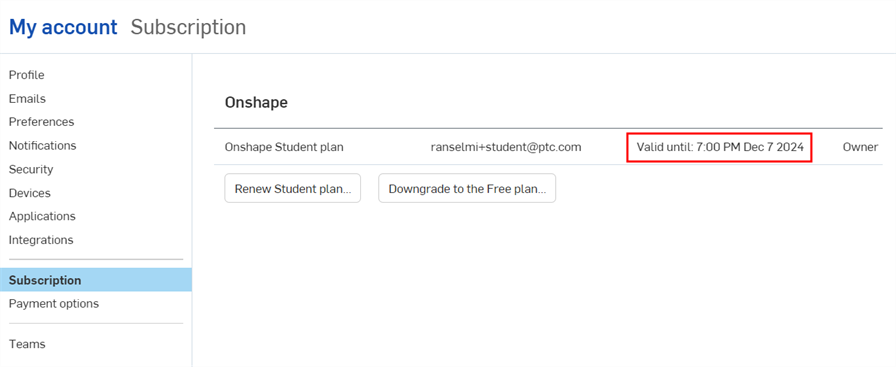
Eine Woche vor Ablauf Ihres Abonnements erhalten Sie eine E-Mail, dass Ihr Abo bald endet.
So verlängern Sie Ihr Student-Abonnement, falls Sie noch in der Ausbildung sind:
- Erweitern Sie das Benutzermenü unter Ihrem Benutzernamen und wählen Sie „Mein Konto“ und dann die Registerkarte „Abonnement“ aus.
- Klicken Sie auf die Schaltfläche Student-Abo verlängern:
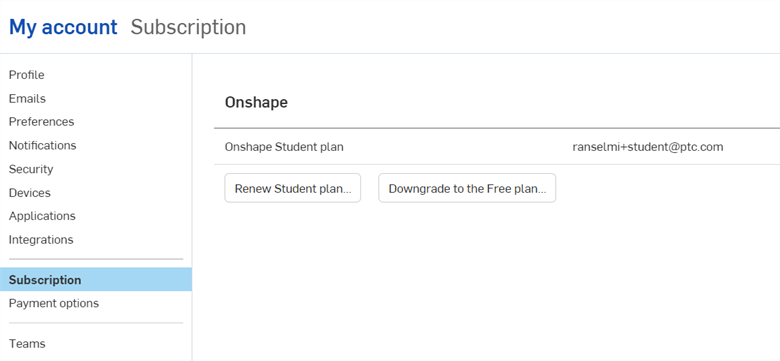
- Klicken Sie auf die Schaltfläche Ja, ich bin noch in der Ausbildung.
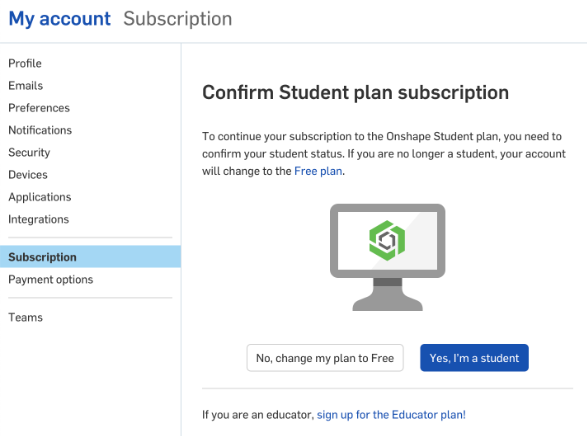
-
Wählen Sie im nächsten Fenster die Art Ihrer Bildungseinrichtung und das Abschlussjahr aus. Stimmen Sie dann den Bedingungen zu, indem Sie auf das Kontrollkästchen klicken. Klicken Sie anschließend auf die Schaltfläche Bestätigen.
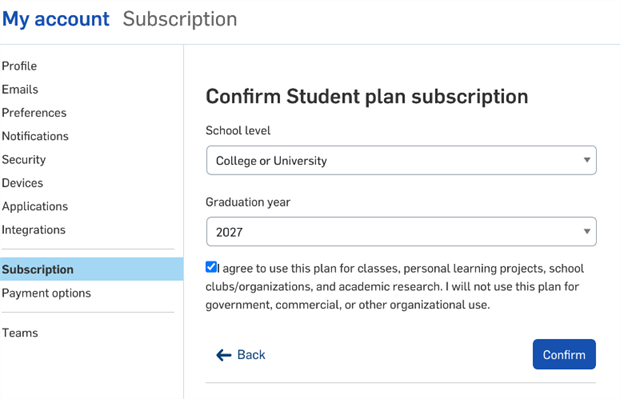
-
Sie haben damit Ihr Student-Abo verlängert:
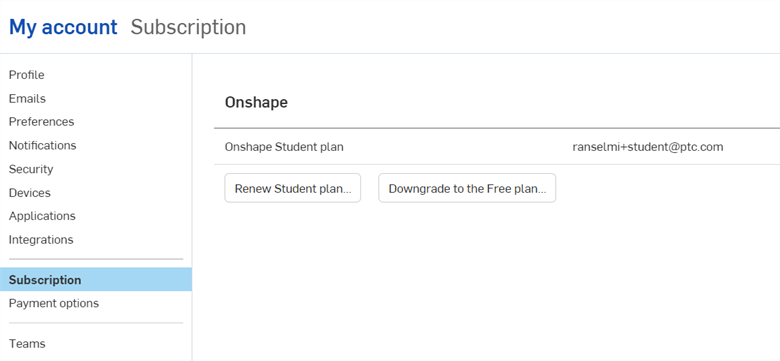
Beim Professional-Abo von Onshape können Sie beliebig viele private Dokumente erstellen. Das Professional-Abo ist ein Company-Abo (Sie können für einen oder mehrere Benutzer bezahlen).
- Wenn Sie Onshape zum ersten Mal verwenden wollen, aber noch kein Onshape-Konto haben, klicken Sie auf der Onshape-Startseite auf den Link „Registrieren“ und befolgen Sie die Anleitung.
- Wenn Sie bereits ein Onshape-Konto haben, klicken Sie auf Ihrer Konto-Seite auf die Schaltfläche „Upgrade“ und befolgen Sie die nachstehenden Anleitungen (oder navigieren Sie zu http://cad.onshape.com/upgrade).
Wenn Sie einen Upgrade von einem Free-Abo auf ein Professional-Abo durchführen, werden alle schreibgeschützten Dokumente, die vorher auf der Seite „Dokumente“ angezeigt wurden, zu bearbeitbaren Dokumenten. Onshape macht diese Dokumente automatisch für Sie verfügbar.
Das Student-Abo bietet kostenlose Abonnements für Lernende. Alle Dokumente, die mit einem Student-Abo erstellt wurden, sind für immer mit ![]() gekennzeichnet. Wenn ein Benutzer seine Ausbildung abgeschlossen hat und kein Lernender mehr ist, empfiehlt es sich, das Student-Abo zu kündigen und zum Free-Abo zu wechseln und dann optional ein Upgrade auf das Professional-Abo durchzuführen. Alle Student-Abos verlängern sich automatisch nach einem Jahr, es sei denn, der Benutzer macht ein Downgrade auf ein Free-Abo. Nur Benutzer in der Ausbildung sollten das Student-Abonnement verlängern.
gekennzeichnet. Wenn ein Benutzer seine Ausbildung abgeschlossen hat und kein Lernender mehr ist, empfiehlt es sich, das Student-Abo zu kündigen und zum Free-Abo zu wechseln und dann optional ein Upgrade auf das Professional-Abo durchzuführen. Alle Student-Abos verlängern sich automatisch nach einem Jahr, es sei denn, der Benutzer macht ein Downgrade auf ein Free-Abo. Nur Benutzer in der Ausbildung sollten das Student-Abonnement verlängern.
So kündigen Sie das Student-Abonnement und wechseln zu einem Free-Abo:
- Erweitern Sie das Benutzermenü unter Ihrem Benutzernamen und wählen Sie „Mein Konto“ und dann die Registerkarte „Abonnement“ aus.
- Klicken Sie auf die Schaltfläche Auf Free-Abo herunterstufen:
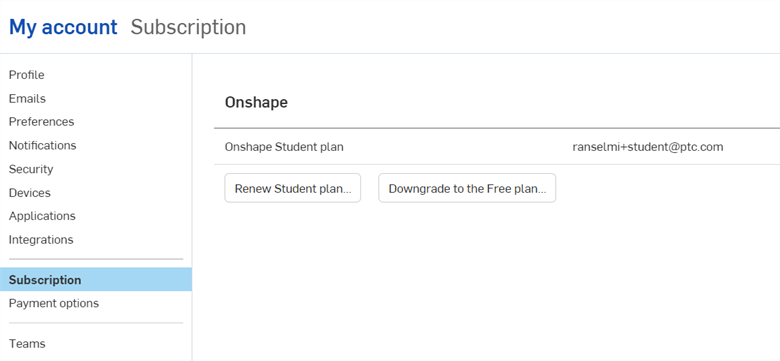
-
Das Dialogfenster zum Herunterstufen auf das Free-Abo wird geöffnet. Klicken Sie auf Auf Free-Abo herunterstufen oder auf Abbrechen, um das Dialogfenster ohne Änderungen zu schließen.
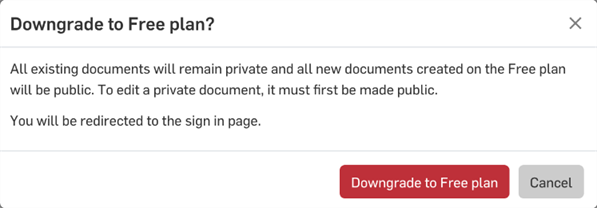
Ihr Abonnement wird automatisch auf ein Free-Abo herabgestuft. Ihre privaten Dokumente bleiben privat, Sie können sie allerdings nicht mehr bearbeiten. Private Dokumente, die mit Ihnen geteilt wurden, werden ebenfalls zu schreibgeschützten Dokumenten (und können nicht bearbeitet werden). Sie können Ihre privaten Dokumente weiterhin anzeigen, exportieren und herunterladen. Dokumente, die Sie im Free-Abo erstellen, sind automatisch immer öffentlich. Wollen Sie das nicht, sollten Sie sich für ein Upgrade auf ein Professional-Abo entscheiden (jederzeit möglich) und das Dokument wieder zu einem privaten Dokument machen. Dann können Sie Ihre privaten Onshape-Dokumente auch wieder bearbeiten.
Bitte beachten Sie, dass alle mit einem Student-Abo erstellten Dokumente mit dem Symbol ![]() gekennzeichnet sind – unabhängig davon, ob die Eigentümerschaft übertragen wurde. Wird das Dokument öffentlich gemacht, erhält es zusätzlich zum Student-Symbol das Symbol für öffentliche Dokumente. Das Student-Symbol kennzeichnet auch alle angefertigten Kopien und bleibt selbst dann erhalten, wenn das Dokument wieder auf privat gesetzt wird.
gekennzeichnet sind – unabhängig davon, ob die Eigentümerschaft übertragen wurde. Wird das Dokument öffentlich gemacht, erhält es zusätzlich zum Student-Symbol das Symbol für öffentliche Dokumente. Das Student-Symbol kennzeichnet auch alle angefertigten Kopien und bleibt selbst dann erhalten, wenn das Dokument wieder auf privat gesetzt wird.
Users can delete their account, removing all personal data as well as document data from Onshape on their own, without the need to contact Onshape. If you have another type of Onshape account, you must first downgrade to Free before you can delete your account.
Wenn Sie Ihr Onshape-Konto löschen, geschieht Folgendes:
- Ihre Konto wird binnen 30 Tagen gelöscht werden. Während dieser Zeit können Sie weder auf Ihr Konto noch auf Ihre Dokumente zugreifen.
- Sobald die Anfrage vollständig bearbeitet wurde, können Ihr Konto und Ihre Daten nicht mehr wiederhergestellt werden. Dokumente, die Ihnen oder Ihrer Company (falls zutreffend) gehören, sind nicht mehr verfügbar, weder für Sie noch für Benutzer, mit denen sie geteilt wurden.
- Alle bestehenden Links (intern zu einem Dokument, z. B. einem verknüpften Bauteil) und etwaige Kopien dieser Dokumente bleiben aktiv.
So löschen Sie Ihr Onshape-Konto:
- Gehen Sie zu „Mein Konto“ und wählen Sie die Registerkarte „Profil“ aus.
-
Klicken Sie unten im Fenster auf den Link „Mein Onshape-Konto löschen“:
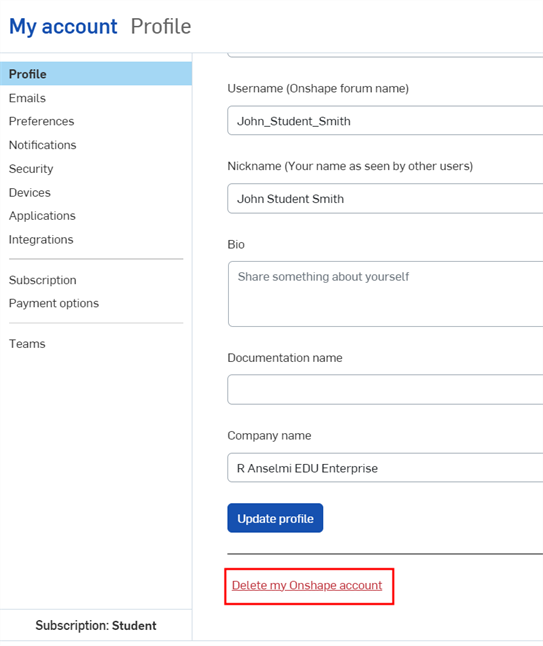
- Lesen Sie die Informationen im modalen Fenster aufmerksam durch. Hier wird erklärt, welche Handlungen in Ihrem Namen gesetzt werden und was mit Ihren Dokumenten geschehen wird:
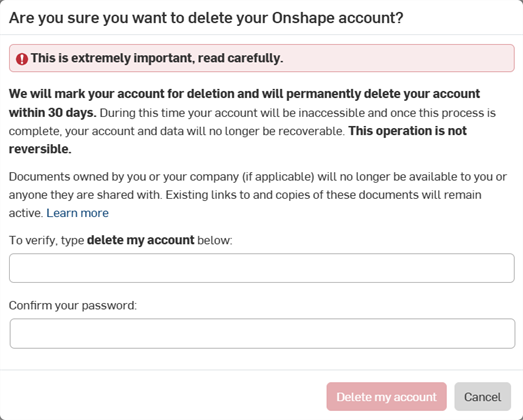
- When you understand the consequences of your actions, enter delete my account and then your password:
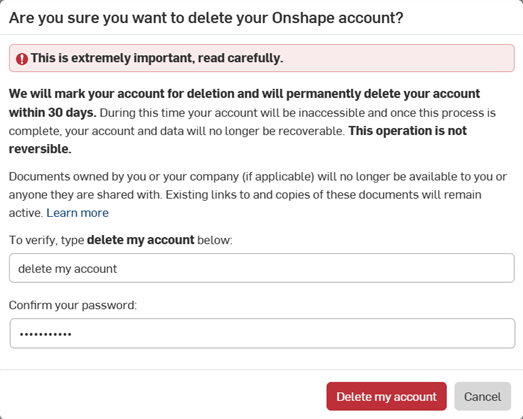
- Click the button.
Eine Zusammenfassung der Ereignisse wird angezeigt. Wir empfehlen Ihnen, einen Screenshot von diesen Informationen zu erstellen, damit Sie später wieder darauf zurückkommen können. Hier wird erklärt, was beim Löschen Ihres Kontos und mit Ihren Dokumenten geschieht.
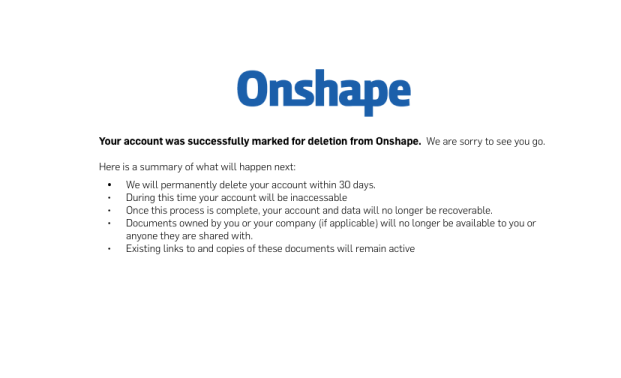
Es ist auch möglich, ein kostenloses Konto in den iOS- und Android-Apps zu löschen. Navigieren Sie dafür zu „Einstellungen > Mein Konto“ und klicken Sie auf die Schaltfläche „Mein Onshape-Konto löschen“:
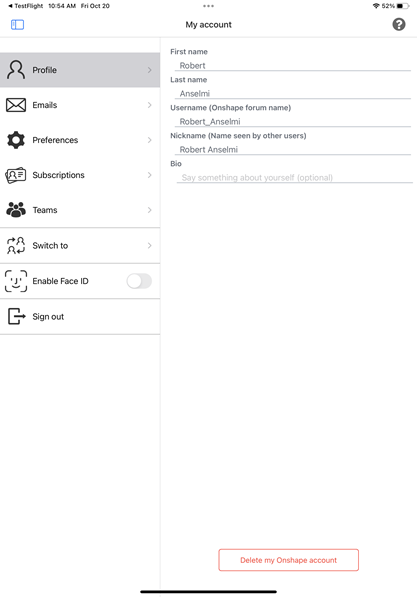
After four years of inactivity, your Onshape account will automatically be deleted. For more information on automatically deleted accounts, reach out to Onshape Support.
Weitere Ressourcen zum Erlernen von Onshape finden Sie in den Kursen zum Selbststudium: CAD-Grundlagen (Onshape-Konto erforderlich) (wird in neuer Registerkarte geöffnet) oder Onshape-Grundlagen (Onshape-Konto erforderlich) (wird in neuer Registerkarte geöffnet).